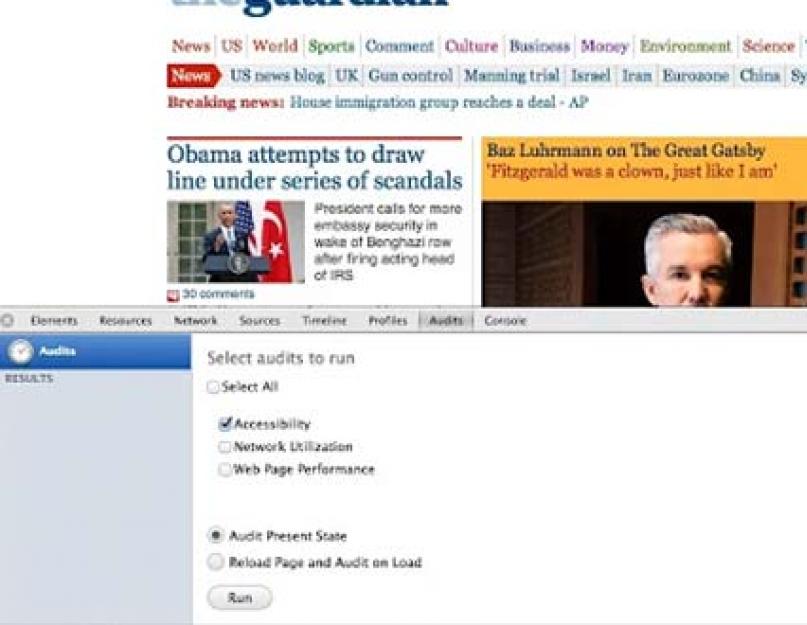Работая в качестве веб-разработчика, вы, вероятно, много времени используете браузер. Сегодня почти каждый браузер имеет свои собственные инструменты для разработчиков, которые позволяют увидеть, что происходит за кулисами. Некоторые из браузеров имеют множество расширений, которые помогут вам оптимизировать процесс веб-разработки.
В этом посте мы собрали наши любимые и полезные расширения для Google Chrome, помогающие упростить жизнь веб-разработчика.
1 Web Developer
Web Developer Tools является одним из самых полезных расширений для любого разработчика. Он добавляет панель инструментов в Chrome. С её помощью можно удобно редактировать CSS, просматривать JavaScript и многое другое. Расширение доступно для браузеров Chrome, Firefox и Opera.
2 Accessibility Web Developer Tools

Миллионы людей пользуются Интернетом, в том числе люди с ограниченными возможностями. Поэтому обязательно ваши сайты должны быть доступны этой категории пользователей. Это расширение позволяет запустить проверку доступности на любой странице в сети. Добавьте его в список инструментов для веб-разработчика. Чтобы использовать его, щелкните на вкладке аудиты, выберите аудит доступности, далее пункт выполнить. Если страница нарушает какие-либо правила, они будут отображаться в виде списка с одним или несколькими нарушениями элементов на странице.
3 Responsive Web Design Tester

Используйте расширение Responsive Web Design Tester, чтобы проверить, как страница реагирует на различные устройства. Оно отражает размер и браузер мобильного устройства, поставляется с пресетами различных Android устройств. Он также работает в автономном режиме, который полезен при разработке сайтов на локальном хостинге без доступа к Интернету.
4 Wappalyzer

Если вы когда-либо использовали Built With, вы будете знакомы с концепцией Wappalyzer . Это расширение определяет системы управления контентом, платформы электронной коммерции, веб-серверы, базы JavaScript, аналитические инструменты и многое другое. Кроме того, приложение доступно для браузера Firefox.
5 PerfectPixel
Благодаря этому расширению , вы можете быть уверены, что дизайн будет идеально соответствовать полученному коду. Просто установите расширение, это позволит вам поставить полупрозрачные наложения изображения поверх веб-страницы, чтобы сравнить изображение с версткой. Накладки могут быть различными для каждого сайта и сохраняются между сессиями просмотра.
6 Refined GitHub

Если вы разочарованы пользовательским интерфейсом GitHub, это расширение является обязательным для вас. Оно упрощает интерфейс GitHub по умолчанию и добавляет все виды дополнительных функций: маркировка вопросов; выделение запросов, как непрочитанных; добавление кнопки быстрого редактирования; добавление авторской ссылки и многое другое.
7 CDN Headers & Cookies

Это расширение позволяет просматривать все HTTP-заголовки и куки в одном месте. Это легкое и простое расширение. Вы можете добавлять, редактировать или удалять пользовательские заголовки запросов и куки, а также заголовки запросов на экспорт и куки в файл CSV.
8 User Agent Switcher

Используйте это расширение , чтобы изменить агента пользователя для подмены устройства и/или браузера. Вы можете быстро переключаться между различными пользователями или добавлять свои собственные с настройками, имитирующими Internet Explorer, iPhone, или имитирую работу Google бота. Это полезно для отладки и тестирования поведения сайта на различных устройствах.
9 JSON Viewer

Расширение для печати JSON и JSONP, которое вы можете настроить под свой вкус. Оно включает в себя такие функции, как разборные узлы; интерактивные URL-адреса; блокнот, в который вы можете внести JSON формат на неопределенное время с помощью одной кнопки или комбинации клавиш; 27 встроенных тем и много другое.
10 Check My Links

Если вы регулярно редактируете страницы с большим количеством ссылок, не забудьте включить это расширение в свой список помощников для веб-разработчика. Оно может быстро найти все ссылки на странице и проверить каждую из них. Хорошие ссылки выделяются зеленым цветом, а битые красным. Расширение также будет публиковать полные URL-адреса битых ссылок в журнале консоли.
11 Usersnap

Часто веб-разработчики ежедневно сотрудничают с несколькими людьми, работая над проектом. Это небольшое расширение позволит упорядочить процесс совместной работы, поскольку оно создает скриншоты текущего контента. Вы сможете общаться более эффективно по различным вопросам, обмениваться обратной связью между другими разработчиками, клиентами и другими людьми, участвующими в веб-разработке проекта.
12 IE Tab

IE Tab эмулирует Internet Explorer, используя свой движок рендеринга непосредственно в Chrome. Приложение позволяет использовать элементы управления ActiveX для проверки разрабатываемых сайтов с различными версиями IE, начиная от IE6 до IE9.
13 DevTools AutoSave

Использование инструментов разработчика для внесения изменений на лету с целью тестирования, дальнейшая вставка произведенных изменений в текстовый редактор и загрузка на сервер могут обернуться адскими муками. К счастью, это расширение приходит как спасатель, поскольку оно позволяет автоматически сохранять любые внесенные в CSS и JS сайта изменения в исходный файл.
14 Chrome MySQL Admin
Если вы ежедневно работаете с базами данных, рассмотрите возможность включения этого расширения в свой рабочий процесс. Это простой MySQL клиент со всеми необходимыми инструментами для управления базами данных и таблиц MySQL. Вы сможете подключиться к базам данных и управлять ими, выполнять запросы, создавать и удалять таблицы и многое другое в быстром и легком интерфейсе приложения.
15 Grunt Devtools

Это расширение инструментов разработчика Chrome добавляет инструменты с поддержкой фоновых задач и позволяет выполнять задачи для многочисленных проектов в одном окне.
Если вы используете другие полезные веб-разработчику расширения для Google Chrome, то поделитесь ими в комментариях к статье. Нам интересно узнать, что используют другие программисты и верстальщики в своей работе.
Всех приветствую!
Сегодня мы рассмотрим расширения для хром — одного из самых лучших и быстрых браузеров Google Chrome.
Как я формировал данный список расширений браузера хром
? – Я просто открыл свой список. Он был достаточно большим, мне стало интересно, какие еще есть расширения, после получаса «гугления» список удвоился, решил разбить на категории
, получилось довольно много, но браузер все так же быстро бегает даже на моем нетбуке.
Безопасность
DR.web Link Checker (https://chrome.google.com/webstore/detail/mmcdngiaihjohknddjloeppfbgfcoobo) — проверка ссылок перед посещением от известного производителя DR.web. Кстати на странице веба — www.freedrweb.com (http://www.freedrweb.com/linkchecker/?lng=en) Вы можете загрузить это расширение для других браузеров.
McAfee / SiteAdvisor (https://chrome.google.com/webstore/detail/dckheglehcdhpjkdmmmghbgkcdebhhae) — показывает значком рейтинги безопасности для веб-сайтов, это расширение будет предупреждать вас, прежде чем Вы откроете вредоносный (фишинговый) сайт.
Маленькая хитрость для улучшения безопасности и удобства вашего серфинга — в расширенных настройках браузера — настройка содержания, выберите — Запретить выполнение JavaScript на всех сайтах. JavaScript обычно используют для улучшения функциональности (красивости, всплывающие окна и т.д.) поэтому можно смело отключать. Этим Вы уменьшите скачиваемый трафик и нагрузку на браузер . Естественно некоторые сайты потеряют функциональность, чтобы разрешить использовать яваскрипты тому или иному сайту, в адресной строке нажимаем на появившийся заначек и выбираем- всегда разрешать использование яваскриптов на данном сайте. Настраиваем один раз для посещаемых сайтов и все, остальные ненужные ява скрипты — долой!….)
Отключаем рекламу на сайтах
AdBlock (https://chrome.google.com/webstore/detail/gighmmpiobklfepjocnamgkkbiglidom) — Наиболее популярное расширение Chrome с более чем 2 миллионами пользователей! Блокирует рекламу по всему Интернету.
Далее приведу список блокеров для конкретных социальных сетей, из названия видно для какой соц сети. У меня стоит только основной один AdBlock, либо он все блокирует, либо не замечал рекламу, на ютубе ее точно нет.
Facebook Ads Blocker
Ad-blocker for Gmail
ADS Blocker VKontakte
Увеличение скорости загрузки веб страниц
1. Отключаем загрузку JavaScript (в категории безопасность описал);
2. FlashBlock — Одно из самых необходимых расширений. Вместо вывода содержимого flash роликов показывает серые экраны с кнопкой. Как правило на флеше пишут рекламные банеры, логотипы, анимацию, вот берем одним махом и все это вырубаем, а если какой то элемент нужен (видео на ютуб, флешь кнопка) — кликаем по черному окну и видим содержимое ролика.
Расширяем функционал браузера
Speed Dial 2.0 RUS — ставшая стандартом Экспресс-панель для Google Chrome. Удобно, функционально. необходимо.
AppJump App Launcher and Organizer — кнопка для быстрого доступа к установленным приложениям, не расширениям, а именно приложениям гугл хром, о них в одной из следующей статье.
Google Mail Checker — Отображение количества непрочитанных сообщений в почтовом ящике Google Mail. Можно также нажать кнопку, чтобы открыть папку «Входящие»
Minimize Chrome to tray — минимизируем гугл хром в трей (область возле часов).
Quick Translate Ru — Перевод выделенного текста на русский из контекстного меню. Очень удобно, перевод только выделенного текста в всплывающем окошке, сам определяет какой язык и переводит на русский.
Sexy Undo Close Tab — расширение так же ставшее необходимым стандартом. Запоминает закрытые вкладки, открываем давно и недавно закрытые вкладки двумя кликами.
Smooth Gestures — Быстро и легко перемещайтесь по страницам с помощью мыши или клавиатуры. Гораздо удобней сделать жест мышкой в любом месте экрана, чем целиться в кнопки. Ставьте и Вам понравиться, работать с ним так же просто как купить фингерборд и виртуально управлять ним).
Панель инструментов Chrome (https://chrome.google.com/webstore/detail/fjccknnhdnkbanjilpjddjhmkghmachn) — Инструмент быстрого доступа, который позволяет Вам разместить избранные команды браузера в ниспадающем меню, сохранять неотправленные данные форм, увеличивать изображения, просматривать видео в отдельном окне и задавать ярлыки для открытия всех ссылок в любой папке закладок. Очень функциональное расширение, можно даже ярлыки () сторонних программ повесить.
Расширения для социальных сетей
Tweet Button for Chrome — добавляет кнопку, по нажатию на которую, отправляем страницу в твитер. Таких кнопок пруд пруди, но что делает эту особенной? — Мы отправляем от имени того аккаунта, который указали в ее настройках, а не от того, под которым зашли в браузере в твитер.
Кнопка +1 — Добавляйте +1 где угодно и делитесь любыми веб-страницами. Отправляем страницу в новую соц сеть от гугл.
Есть расширения для фейсбука, вконтакта и прочих социалок, я их не юзаю, поэтому не указал, просто вводите имя социалки на странице расширений — chrome.google.com/webstore/search , выбираете если есть русскую версию и готово.
Расширения для веб мастеров
Firebug Lite for Google Chrome — конечно же многими любимый Firebug — консоль, отладчик, и DOM-инспектором JavaScript, DHTML, CSS, XMLHttpRequest. Незаменимый инструмент если Вы вебмастер или любитель редактирующий темы wordpress или любые другие страницы. В хроме есть свой анализатор — в контекстном меню анализ кода элемента, но огненный жук будет побогаче.
Chrome Sniffer — инструмент для любопытных)) — показывает на каком движке, библиотеке написан сайт. Постоянно смотрю на чем написан тот или иной понравившийся сайт.
IE Tab Multi (Enhance) — тоже полезный элемент. Как бы не был хорош хром, опера,интернет эксплорер от майкрософт все же остается самым используемым, нажимаем на кнопку и видим как выглядит наш сайт глазами пользователя интернет эксплорера.
RDS bar — снова стандарт и любимец — Быстрый анализ SEO показателей сайта и страницы, рассчитанный на вебмастеров и оптимизаторов.
TinEye Reverse Image Search — довольно полезное расширение. Нашли картинку, но она не подходит размером, либо на ней водяной знак? Из контекстного меню выбираем — поиск картинки на TinEye. И довольно быстро найдем много вариантов (размер, качество) нашей картинки.
Фух, длинный и нелегкий пост получился, расслабимся дозой смеха, этот кот кого угодно рассмешит:
Если у Вас есть замечания или дополнения к списку, пишите, с удовольствием дополню, также не забывайте плюсануть статью)
Для начала немного о том, из себя представляет расширение: расширение – это небольшое дополнение для браузера, расширяющее его функционал. Выполнять расширения могут самые разнообразные функции: дают возможность скачивать музыку или видео там, где просто так скачать не получится, к примеру, вконтакте или на Youtube. Упрощают работу с документами, изображениями, дают возможность выбора, какой поисковой системой воспользоваться в конкретной ситуации без перехода на сайт поисковика, изменяют внешний вид сайта.
Расширения в Google Chrome устанавливаются из официального магазина приложений, пусть название вас не смущает – покупать ничего не придется. Чтобы попасть в магазин расширений, перейдите по ссылке
Или перейдите в магазин, воспользовавшись меню браузера: в правом верхнем углу браузера нажмите на кнопку с тремя точками. Откроется меню браузера, в нем нужно выбрать «Дополнительные инструменты». Появится еще одно окно, в котором нужно найти пункт «Расширения» и нажать на него:
Теперь вы находитесь во вкладке с расширениями, установленными в браузере. Если до этого никаких расширений установлено не было, то здесь не будет ничего, или же будут отображены предустановленные расширения Google Chrome – документы, презентации, таблицы. Зависит от версии браузера. Нажмите слева сверху на пункт меню «Расширения» , затем внизу на «Открыть интернет-магазин Chrome»:


после чего вы попадете в магазин расширений. Здесь можно просмотреть все доступные, отсортировать их по категориям, возможностям, оценкам. Единственный минус – язык, не все расширения имеют описание и интерфейс на русском языке.

Если вы знаете, какое именно расширение вам нужно, то достаточно вписать его название в «Поиск по магазину» и нажать Enter. Обратите внимание, в результатах поиска могут присутствовать не только расширения, но и приложения. Чтобы не ошибиться, выберите в результатах поиска «Расширения» . Из найденных результатов выберите необходимое расширение и нажмите кнопку «Установить» :

После установки в правом верхнем углу должна появиться иконка, с помощью которой осуществляется управление расширением, его настройка, включение или отключение каких-либо функций:

Настройки активируются нажатием правой кнопки мыши по иконке. В некоторых случаях иконки может и не быть, все зависит от устанавливаемого расширения и его возможностей.
Как установить стороннее расширение в Google Chrome
Если у вас есть стороннее расширение или юзерскрипт из источника, которому вы доверяете, но по какой-либо причине в магазине Google Chrome это расширение отсутствует, установить обычным способом его не получится. Для обеспечения безопасности установка сторонних расширений, т. е. расширений не из магазина, в хроме запрещена. Ниже представлены способы, с помощью которых это ограничение можно обойти.
Установка скачанного расширения в формате.crx
- Вначале нужно открыть страницу расширений в браузере, как это сделать было описано выше: Меню браузера в правом верхнем углу > Дополнительные инструменты > Расширения. Или скопируйте chrome://extensions/ вставьте в адресную строку браузера и нажмите Enter.
- В верхней части страницы есть переключатель «Режим разработчика», активируйте его. Ниже появятся 3 дополнительные кнопки: «Упаковать расширение» и «Обновить расширения» :

- Файл расширения, оканчивающийся на .crx , переименовать так, чтобы он оканчивался на .zip и открыть его с помощью архиватора как обычный архив. Распаковать его в подготовленную для этого папку (например, создать на диске «C» папку с названием Extensions, или любым другим названием).
- В браузере, на странице с расширениями, нажать на кнопку «Загрузить распакованное расширение» и в появившемся окне выбрать созданную папку, после чего нажать ОК.
Расширение будет установлено в браузер, теперь осталось лишь активировать его, переведя переключатель рядом с расширением в положение «Включено».
Установка юзерскрипта – файла вида.user.js в Google Chrome
Способ первый , более простой, но требующий установки дополнительного расширения. Расширение называется tampermonkey, его нужно установить из магазина Google Chrome. После установки оно будет доступно в правом верхнем углу браузера. При нажатии левой кнопкой мыши на значок расширения появится вот такое окно:

в котором нужно выбрать пункт «Создать новый скрипт» . Обратите внимание, напротив пункта «Включено» должна стоять зеленая галочка.
Откроется окно для создания нового скрипта. Теперь нужно скаченный юзерскрипт открыть с помощью текстового редактора, код из него скопировать и вставить в это окно в браузере. После чего нажать на « Файл -> Сохранить» :

Скрипт готов к работе.
Второй способ установки юзерскрипта – без использования расширений. Для этого скрипт придется немного доработать, создать для него файл manifest.json, благодаря которому скрипт можно будет установить как распакованное расширение.
- Для начала нужно скачать сам файл скрипта с названием *.user.js.
- Теперь создайте папку и положите в нее скрипт (например, создайте на диске «C» папку с названием Extensions, или любым другим названием).
- Откройте скрипт с помощью текстового редактора. Обратите внимание! Обычный блокнот Windows может не подойти – желательно использовать текстовый редактор с возможностью изменения кодировки, например Notepad++. Текст двух этих файлов должен быть в кодировке UTF-8, иначе установить не получится. В файле скрипта, в самом начале, найдите следующие строки:
// @name ... // @version ... // @description ... // @include ... (может быть несколько) // @exclude ... (может быть несколько)
- В той же папке создайте файл manifest.json и вставьте в него этот шаблон (или скачайте готовый файл):
{ "content_scripts": [ { "exclude_globs": [ "все_домены_и_пути_из_exclude_директив" ], "exclude_matches": , "include_globs": [ "все_домены_и_пути_из_include_директив" ], "js": [ "имя_файла_юзерскрипта.js" ], "matches": [ "http://*/*", "https://*/*" ], "run_at": "document_idle" } ], "converted_from_user_script": true, "description": "описание_вашего_юзерскрипта", "name": "имя_вашего_юзерскрипта", "version": "номер_версии_юзерскрипта", "manifest_version": 2 }
"content_scripts" : [ { "exclude_globs" : [ "все_домены_и_пути_из_exclude_директив" ] , "exclude_matches" : , "include_globs" : [ "все_домены_и_пути_из_include_директив" ] , : "описание_вашего_юзерскрипта" ,"name" : "имя_вашего_юзерскрипта" , "version" : "номер_версии_юзерскрипта" , "manifest_version" : 2 |
Заполните его данными юзерскрипта, которые искали в пункте 3.
номер_версии_юзерскрипта - до 4 чисел, разделенных точками. Например, 2.1.3
имя_файла_юзерскрипта.js - имя файла скрипта, лежащего рядом с файлом manifest.json
все_домены_и_пути_из_include_директив - каждый в кавычках, разделять запятыми, со всеми метасимволами типа «*» - все пути из директив @include, которые пишутся в начале файла юзерскрипта (например, [ «http://site1.ru/*»,» http://site2.ru/*» ]);
все_домены_и_пути_из_exclude_директив - то же, для директив @exclude
После того, как все будет готово, юзерскрипт устанавливается как стороннее расширение. Меню браузера в правом верхнем углу > Дополнительные инструменты > Расширения. Отметить галочкой «Режим разработчика», затем выбрать «Загрузить распакованное расширение…» и в открывшемся окне выбрать папку с только что созданными файлами. Если все сделано правильно, юзерскрипт добавится в браузер и активируется. Единственный минус данного способа в том, что каждый раз при запуске браузер будет выдавать вот такое окно:

уведомляя о том, что в нем установлено стороннее расширение, которое может быть небезопасно. Достаточно нажать «Отмена» и все будет работать.
Здравствуйте, уважаемые читатели Оптимакомпа. Я дико извиняюсь, но сегодня речь снова пойдёт о Google Chrome . Я как тот чукча — что вижу, о том и пою.А так как в последнее время я занимался переездом с Мозиллы на Google Chrome , то и хвалебная песнь будет о последнем. Писать о этом классном и быстром обозревателе интернета можно долго и много (что и буду делать на страницах этого сайта), но сегодня речь пойдёт только о том, какие главные расширения Google Chrome Вам понадобятся в первую очередь.
Если Вы ещё не видели, что такое Google Chrome — очень советую его установить, хотя бы вторым браузером, для ознакомления! Как это сделать Вы уже знаете . Тем более он пару дней назад сильно обновился и стал официально первым в мире браузером поддерживающим многопрофильность. Это когда одним обозревателем могут пользоваться несколько пользователей и не мешать друг другу — у каждого свой профиль, свои настройки, закладки, расширения, внешний вид… Просто чудо какое-то.
Совсем недавно я считал, что Google Chrome не дотягивает количеством и качеством своих дополнений до Мозиллы, а теперь могу с уверенностью сказать, что он не только догнал, но и перегнал конкурента. Найти замену любимым дополнениям Мозиллы можно очень легко и быстро, Вы сами скоро убедитесь в этом. И если при установке большого количества дополнений Mozilla Firefox начинал ужасно тормозить, то Хром летает, не обращая на это внимания.
Помните, я рассказывал Вам о обязательных дополнениях Mozilla Firefox ? Без которых просто нельзя обойтись при путешествиях в интернете. Так вот сейчас расскажу о подобных расширениях Хрома. Как всегда — подробно и в картинках. Поехали…
Все расширения для Хрома тусуются в одном месте — магазине расширений. Не переживайте — все они абсолютно бесплатны, хоть и в магазине. Попасть в него можно миллионом способов. Вот несколько из них…
Как попасть в магазин расширений Google Chrome
Справа, вверху есть гаечный ключик (теперь три полосочки) — жмём на него…

…и в самом низу…

Можно по этой ссылке сразу попасть туда. А чаще всего, когда будете искать с помощью поиска, другие, разные, интересные расширения, прямо в их описаниях, обычно есть активная ссылка на страницу в магазине. Точно так же, как у меня, ниже. Узнали о новом, интересном расширении? Скопируйте его название и вставьте в…

Жмите клавишу «Enter» у себя на клавиатуре и попадёте на страницу описания и установки его. А такие значки напоминают Вам, что данное расширение у Вас уже установлено…

Перед тем, как перейти к рассмотрению главных расширений подробнее, хотелось бы сделать ещё одно, маленькое отступление. Дело в том, что после того, как Вы найдёте нужное Вам расширение и нажмёте кнопку «УСТАНОВИТЬ» — появится подобное окно…

Очень многих оно не то что пугает, а в ужас приводит. Некоторые даже отказываются от использования этого браузера из-за этого предупреждения. Хочу Вас успокоить — никто копаться в Вашем компьютере не будет. Выведывать пароли и явки — тоже. Анализируется лишь Ваше поведение в интернете для того, чтоб Вам же было удобнее искать информацию в океане мусора. Именно благодаря такой функции браузеров Вы и удивляетесь, как быстро находятся ответы на Ваши вопросы поисковикам.
Более того — абсолютно все браузеры «стучат» поисковикам. И только Google Chrome не скрывает этого, а честно предупреждает. Не верите? Сходите за валерьянкой…
Буквально вчера, наш горячо любимый поисковик Яндекс ввёл новую возможность для всех владельцев сайтов. Теперь можно смотреть, как в телевизоре, за всеми действиями посетителя на любом сайте. Да, за всеми действиями. Движения мышкой, куда кликаете, на какие страницы переходите, какая система у Вас, какой браузер, из какой Вы страны и города, Ваш провайдер интернета (от кого получаете интернет), сколько раз заходили на сайт и когда, по каким запросам (что искали) и откуда… короче, абсолютно всё видно!!! Всё утро сегодня наслаждался, как-будто у Вас за спиной сидел. Называется — Вэбвизор.
А откуда Яндекс это знает? Правильно — все данные ему дают Ваши ЛЮБЫЕ браузеры. Вы уже вернулись из обморока? Продолжим?
И так было всегда, так что не заморачивайтесь на этом. Ничего страшного нет в этом.
Мы говорили о главных расширениях Хрома, если Вы помните ещё.
Расширение AdBlock для Google Chrome
Что Вас больше всего раздражает в интернете, что Вас отвлекает и бесит? Правильно — реклама. Уберите её со своих глазок. Для этого установите AdBlock .




Галочку не советую ставить…


У меня так. Можно ещё заглянуть в «Списки фильтров» и поставить галочку напротив какого-нибудь вьетнамского фильтра, но по умолчанию всё и так отлично работает.

Это, если правой кнопкой мыши по значку, а это — левой…

Всё ясно и понятно, надеюсь. Можно выключить блокиратор рекламы везде или на определённом сайте.
Есть ещё одно, подобное, тоже отличное расширение — Adblock Plus . Работает аналогично и также справляется с рекламой на отлично. Разницы в их работе не заметил. Можно любое ставить. Оба и сразу — нет необходимости, проверено.
А ещё пригодится FlashBlock —это расширение не даёт загружаться любому флеш-видео. Вместо него будет виден только значок флеша, при клике на который Вы благополучно его догрузите и просмотрите. Очень ускоряется загрузка страниц благодаря этому.
Следующее расширение, без которого не обойтись, это…
Расширение Speed Dial 2 (ru) для Google Chrome
Есть несколько подобных визуальных закладочников, но нам надо именно Speed Dial 2 (ru), потому что оно лучшее. Это те самые окна, как в Опере или Мозилле. Настроек не просто много, а очень много. На любой вкус и цвет можно настроить отображение закладок. Всё на русском языке и логично-понятно.


(И в статистику загляните позже — очень впечатляет отображение её.)


Чтоб создать группы закладок — жмите…

Фоновое изображение можно выбрать из предложенных или своё установить. Для этого надо его сперва закачать на любой хостинг картинок, например iceimg.com . И полученную ссылку вставить в …

Если сдвинуть курсор мышки вправо до упора во вкладке окон, то выпадет боковая панель с последними, посещёнными Вами или закрытыми ранее вкладками и ссылками. Очень удобно.

А в самих окнах видно сколько раз Вы посещали уже данную закладку.

Очень доволен данным расширением, просто прелесть, какая-то.
Многих может оттолкнуть от этого великолепного браузера его излишне резкая перемотка страниц. Это неудобство можно легко победить установив…
Расширение для плавной перемотки страниц в Google Chrome
Оно называется Chromium Wheel Smooth Scroller . В его настройках можно выставить плавность перемещения страницы, инертность и т.д. Выберите себе, как Вам будет удобно методом перемещения ползунков…

Вот ещё главные расширения для Google Chrome … Я никогда не пользуюсь ползунком, что справа, для перемещения по сайту — спускаюсь по странице с помощью колёсика мышки. Так зачем мне этот ползунок, ворующий полезное рабочее пространство? Установил себе расширение «Удалите полосы прокрутки » и забыл о их существовании.
А как Вы осуществляете навигацию по сайтам? До сих пор тыкаете на стрелочки влево-вправо? Ну-ну. И не устали? А мышкой не легче и быстрее это делать, как Вы думаете? Конечно удобней. Я например, очень давно пользуюсь специальной программой gMote и управляю мышкой не только навигацией в браузере, но и в компьютере, при перемещении по папкам. Дико удобно, скажу я Вам. А для тех, кто хочет только в браузере пользоваться таким чудом, есть расширение Gestures for Chrome.
И меть удобный браузер – значит продуктивно и быстро работать с интернет сетью. Одним из наиболее популярных , которому в 2015 году отдали предпочтение 61% пользователей сети. Однако данная программа нацелена на общую работу и не включает различные вспомогательные функции для выполнения более узких задач. Поэтому существует специальный магазин Google Chrome (chrome.google.com/webstore/category/apps ), в котором можно приобрести разнообразные дополнительные инструменты, так называемые расширения для Google Chrome, которые могут значительно упростить работу пользователей в сети интернет. Далее представлен список популярнейших дополнений, которые могут Вам пригодиться.
Для работы с SEO (поисковой оптимизацией)
1. RDS bar – наиболее используемый инструмент в сфере SEO. На иконке плагина отображается ТИЦ сайта, на котором Вы находитесь в данный момент. Нажав на иконку, Вы сможете получить следующую информацию о сайте:
Показатели ТИЦ и PR;
Число страниц, которые проиндексировали системы Яндекс, Google и Bing;
Число страниц, которые попали в поиск Яндекса, Google, Bing, Yahoo и Rambler;
Наличие сайта в каталогах DMOZ и Яндекс.Каталог;
Показатели посещаемости за выбранный период;
Наличие robots.txt и sitemap.xml в корне сайта.
Плагин постоянно обновляется и в скором времени разработчики обещают серьезное расширение возможностей.
2. SEOquake. Данный плагин направлен на получение таких показателей как индексация Google и PR, ссылки Yahoo, индекс в Bing, Alexa Rank, ссылки Whois, отображение Nofollow links и прочие. Вся информация выводится над сайтом во время поиска, либо в верхней панели браузера, не требуя дополнительных движений от пользователя, что делает его удобным в использовании.

3. META SEO inspector – самый лучший плагин Google Chrome для работы с мета-тегами. Если Вы сталкивались с ручным заполнением title и мета-данных на своем сайте, то знаете насколько это трудоемкая работа. META SEO inspector выводит в верхней части страницы все установленные мета-теги, что позволит определить те из них, которые по каким-то причинам остались не прописанными.

4. Stats Checker for Google Analytics – простое приложение, которое используя Ваш аккаунт Google Analytics, отображает всю информацию о посещаемости Вашего сайта при нажатии на его иконку.

5. MegaIndex Bar — плагин, аналогичный RDS bar. Предоставляет информацию основных SEO показателей сайта: индексацию в Google и Яндекс, ТИц и Pr, наличие в Яндекс.каталоге. Предоставляет доступ к сервисам по продвижению, аудиту, анализу видимости и показателей сайта.

6. Яндекс.Метрика – приложение от всем известного сервиса, которое намерено упростить работу с ним. Отлично подходит для владельцев нескольких сайтов, то бишь нескольких счетчиков от Метрики. Позволяет быстро загружать аналитику форм, карту ссылок и кликов, получать доступ к отчетам и создавать счетчики одним нажатием.
7. Yandex Wordstat Helper – еще один плагин, упрощающий работу с таким сервисом Яндекса как Wordstat (подбор слов). С его помощью можно удобно подбирать слова и фразы, выбирая из готового списка одним нажатием кнопки, а также создавать собственные списки с частотностью запросов в таких программах как , OpenOffice Calc и прочих.

8. Realtime Yandex update monitor. Данное расширение предназначено для мониторинга всех апдейтов, совершенных Яндексом. В случае какого-либо апдейта программа оповестит пользователя о всевозможных обновлениях, к примеру, изменение ТИЦ или позиций поисковой выдачи. Информация предоставляется сервисом SEOBudget. Также при установке приложение сможет проинформировать пользователя о последних трех апдейтах.
Для перевода текста
1. Bubble Translate – простой в использовании переводчик с большим количеством настроек. Единожды установив нужные Вам параметры, Вы можете больше не заходить в меню плагина. Для перевода достаточно выделить нужное слово или фрагмент текста и нажать «Ctrl».

2. Instant Translate. В отличии от предыдущего переводчика, данное расширение имеет широкий функционал. В базе Instant Translate более 60-ти языков и большое количество синонимов для переведенных слов. Также он способен воспроизводить как оригинальное слово, так и его перевод, совершать перевод в PDF файлах онлайн, сохранять историю переводов, позволяет установить до 9-ти различных комбинаций клавиш для перевода на разные языки.

Для социальных сетей, ретвита и закладок
1. AddThis — Share & Bookmark (new). Полезное дополнение для браузера, которое работает с большим количеством соцсетей: Facebook, Twitter, Google, MSN Messenger, MySpace, Delicious, Vkontakte, Gmail, Blogger, Yahoo Mail, Tumblr, Mail.ru и прочие. Позволяет легко и быстро обмениваться записями, то есть делать ретвит, и добавлять страницы в закладки.

2. goo.gl URL Shortener – помимо всех способностей, которыми обладает AddThis, данное расширение для Google Chrome позволяет сокращать ссылки страниц. Эта функция будет полезна для пользователей социальных сетей, где объем вводимого сообщения ограничен. Известно, что многие ссылки имеют немалую длину, что заметно ограничивает количество символов для самого сообщения, к примеру, поста в Twitter (не более 140 символов) – именно для решения этой проблемы и создан goo.gl URL Shortener.

Расширения Google Chrome для скачивания файлов
SaveFrom.net – лучший в своем роде плагин, позволяющий в одно нажатие скачивать файлы с социальных сетей и мультимедийных сайтов, среди которых YouTube, VK, Facebook, Одноклассники, Vimeo, RapidShare.

Для создания скриншотов
1. Pixlr Grabber – это настоящий фотошоп, встроенный в Ваш бразуер. С его помощью можно не только редактировать фотографии, снятые с экрана, но и накладывать на них различные фильтры. Также способен фотографировать выделенную часть экрана, а снятые скрины можно отправлять в некоторые социальные сети, например Facebook.

2. Joxi – быстрый и удобный плагин для создания скриншотов. Умеет фотографировать всю страницу целиком, сохранять картинку на хостинг (пользователям предоставляется 1 Гб памяти), а также редактировать скрин – создавать аннотации и рисовать стрелки.

Несмотря на полезность всех вышеупомянутых плагинов для Google Chrome, стоит принять к сведению, что для работы каждого требуется определенный процент ресурсов компьютера. Поэтому следует свести количество расширений к минимуму, оставив самые нужные, иначе может страдать производительность компьютера.
Миниатюра на главной: / composs.ru